在Outlook群发邮件中如何隐藏其他收件人地址?

在现代社会,电子邮件已经成为人们工作和生活中不可或缺的一部分。而对于那些需要频繁发送邮件的人来说,群发邮件是提高工作效率的重要手段之一。然而,有时候我们可能希望保护收件人的隐私,不希望其他收件人看到彼此的电子邮件地址。在Outlook中,我们可以轻松实现这一目标。
隐藏其他收件人地址的步骤
在Outlook中,隐藏其他收件人的地址并不复杂。以下是一些简单的步骤,帮助您在群发邮件时保护收件人的隐私。
1. 新建邮件
首先,打开Outlook并选择“新建邮件”选项。这是您开始发送新邮件的地方。
2. 填写邮件信息
在“新建邮件”窗口中,填写邮件的主题、正文等基本信息。确保您已经输入了您想要发送的邮件内容。
3. 选择“隐藏抄送”
在邮件编辑窗口中,您会看到一个名为“选项”的标签。点击它,您将看到一个“隐藏抄送”选项。点击“隐藏抄送”后,您将获得一个额外的文本框。
4. 输入收件人地址
在“隐藏抄送”文本框中,输入您希望隐藏的其他收件人的电子邮件地址。这样,其他收件人就无法看到列表中的其他电子邮件地址。
5. 完成并发送
最后,检查您的邮件内容,确保所有信息都填写正确。然后,点击“发送”按钮,您的邮件将会以隐藏其他收件人地址的方式被发送。
为什么要隐藏其他收件人地址?
隐藏其他收件人地址在很多情况下都是一个贴心而又职业的选择。首先,这有助于保护每个收件人的隐私。有些人可能不愿意他们的电子邮件地址被分享给其他人,即使这些人是同一组织或公司的成员。
其次,隐藏其他收件人地址有助于避免不必要的回复和混乱。当每个收件人都可以看到其他人的电子邮件地址时,可能会导致大家在回复时产生混乱,甚至可能发送给错误的人。通过隐藏地址,可以减少这种混乱的可能性,使沟通更加清晰和高效。
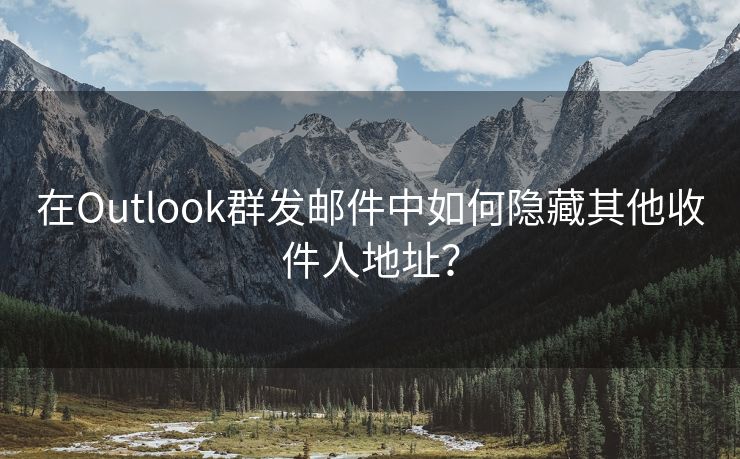
注意事项和建议
虽然隐藏其他收件人地址是一种保护隐私的良好实践,但在使用时还是需要注意一些事项。
1. 确保合规性
在隐藏其他收件人地址时,确保您的做法符合组织或公司的隐私政策和法规。有些组织可能对邮件通信有特定的规定,您需要确保您的操作不会违反这些规定。
2. 小心使用群发功能
群发邮件功能是一项方便而强大的工具,但要小心不要滥用。确保您真正需要将邮件发送给一个群体,而不是仅仅为了隐藏其他收件人的地址而使用群发功能。
3. 及时更新地址
如果您的邮件中包含了需要隐藏的其他收件人地址,确保在收件人群体发生变化时及时更新。避免因为人员的变动导致信息泄漏。
结语
在Outlook中隐藏其他收件人地址是一项简单而有效的操作,有助于保护隐私,提高邮件通信的效率。在使用这一功能时,请确保您了解组织或公司的政策,并时刻注意保持通信的合规性。通过谨慎使用隐藏其他收件人地址的功能,您可以更好地管理和保护电子邮件通信中的隐私信息。


